◆ 方法1:プログラムと機能から削除する(Excel付属のアドインもこちらから)
-
コントロールパネル−「プログラムと機能」をクリック
-
「Microsoft Office 2010〜」を選択し「変更」をクリック
-
「機能の追加/削除」が選択された状態で「続行」をクリック
-
「Microsoft Excel」−「アドイン」を展開し、任意のアドインを削除
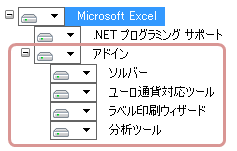
★アドインによっては
ここに表示されず、「プログラムと機能」にプログラム名で表示されるものもあります。「プログラムと機能」には表示されないアドインの場合は方法2、方法3を試します。
-----------------------------------------------------------------------------------
◆ 方法2:レジストリから削除する
-
アドインを無効化し、Excelを終了する
-
レジストリエディタを起動(スタート−「プログラムとファイルの検索」でregeditと入力しEnterキー)
-
HKEY_CURRENT_USER\Software\Microsoft\Office\14.0\Excel\Add-in
Managerに表示されているアドインを右クリックし「削除」をクリック
-----------------------------------------------------------------------------------
◆ 方法3:アドインフォルダ(C:\Program
Files\Microsoft Office\Office14\Library)から削除する
アドインフォルダ(C:\Program Files\Microsoft
Office\Office14\Library)に保存したアドインは起動時に自動的に読み込まれます。
-
アドインフォルダ(C:\Program Files\Microsoft
Office\Office14\Library)を開く
-
アドインを削除する
